So löschen Sie GeoTracker Pro
Veröffentlicht von: Daniel MedeirosErscheinungsdatum: November 01, 2024
Müssen Sie Ihr GeoTracker Pro-Abonnement kündigen oder die App löschen? Diese Anleitung bietet Schritt-für-Schritt-Anleitungen für iPhones, Android-Geräte, PCs (Windows/Mac) und PayPal. Denken Sie daran, mindestens 24 Stunden vor Ablauf Ihrer Testversion zu kündigen, um Gebühren zu vermeiden.
Anleitung zum Abbrechen und Löschen von GeoTracker Pro
Inhaltsverzeichnis:
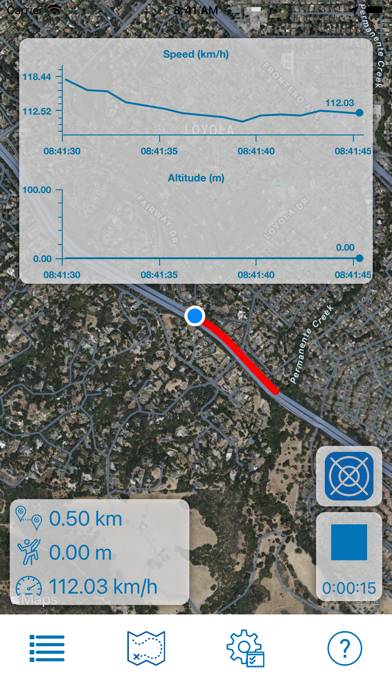
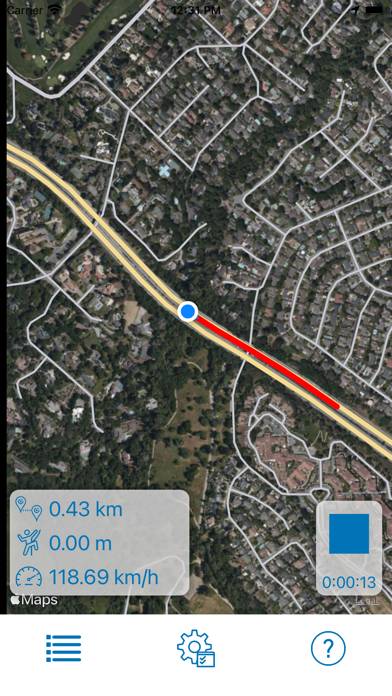
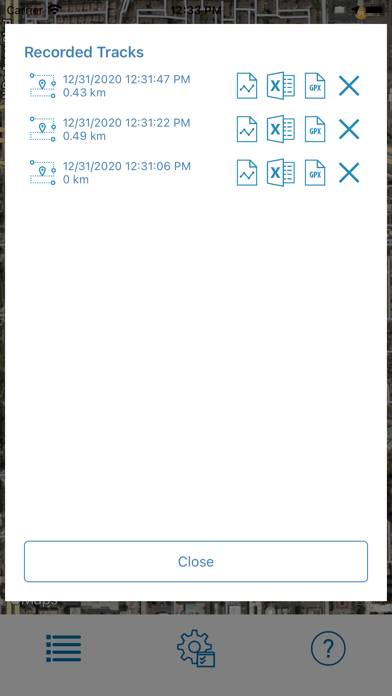
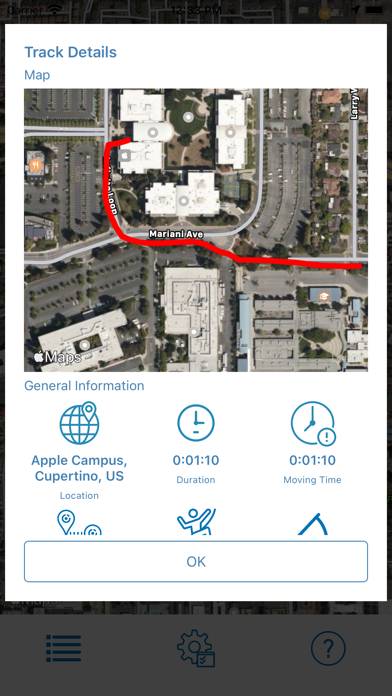
Anweisungen zum Abbestellen von GeoTracker Pro
Das Abbestellen von GeoTracker Pro ist einfach. Befolgen Sie diese Schritte je nach Gerät:
Kündigen des GeoTracker Pro-Abonnements auf dem iPhone oder iPad:
- Öffnen Sie die App Einstellungen.
- Tippen Sie oben auf Ihren Namen, um auf Ihre Apple-ID zuzugreifen.
- Tippen Sie auf Abonnements.
- Hier sehen Sie alle Ihre aktiven Abonnements. Suchen Sie GeoTracker Pro und tippen Sie darauf.
- Klicken Sie auf Abonnement kündigen.
Kündigen des GeoTracker Pro-Abonnements auf Android:
- Öffnen Sie den Google Play Store.
- Stellen Sie sicher, dass Sie im richtigen Google-Konto angemeldet sind.
- Tippen Sie auf das Symbol Menü und dann auf Abonnements.
- Wählen Sie GeoTracker Pro aus und tippen Sie auf Abonnement kündigen.
GeoTracker Pro-Abonnement bei Paypal kündigen:
- Melden Sie sich bei Ihrem PayPal-Konto an.
- Klicken Sie auf das Symbol Einstellungen.
- Navigieren Sie zu „Zahlungen“ und dann zu Automatische Zahlungen verwalten.
- Suchen Sie nach GeoTracker Pro und klicken Sie auf Abbrechen.
Glückwunsch! Ihr GeoTracker Pro-Abonnement wird gekündigt, Sie können den Dienst jedoch noch bis zum Ende des Abrechnungszeitraums nutzen.
So löschen Sie GeoTracker Pro - Daniel Medeiros von Ihrem iOS oder Android
GeoTracker Pro vom iPhone oder iPad löschen:
Um GeoTracker Pro von Ihrem iOS-Gerät zu löschen, gehen Sie folgendermaßen vor:
- Suchen Sie die GeoTracker Pro-App auf Ihrem Startbildschirm.
- Drücken Sie lange auf die App, bis Optionen angezeigt werden.
- Wählen Sie App entfernen und bestätigen Sie.
GeoTracker Pro von Android löschen:
- Finden Sie GeoTracker Pro in Ihrer App-Schublade oder auf Ihrem Startbildschirm.
- Drücken Sie lange auf die App und ziehen Sie sie auf Deinstallieren.
- Bestätigen Sie die Deinstallation.
Hinweis: Durch das Löschen der App werden Zahlungen nicht gestoppt.
So erhalten Sie eine Rückerstattung
Wenn Sie der Meinung sind, dass Ihnen eine falsche Rechnung gestellt wurde oder Sie eine Rückerstattung für GeoTracker Pro wünschen, gehen Sie wie folgt vor:
- Apple Support (for App Store purchases)
- Google Play Support (for Android purchases)
Wenn Sie Hilfe beim Abbestellen oder weitere Unterstützung benötigen, besuchen Sie das GeoTracker Pro-Forum. Unsere Community ist bereit zu helfen!
Was ist GeoTracker Pro?
Geotracker pro desktop - installation:
- Records your location, speed, altitude, heading, acceleration, g-force (if available) and atmospheric pressure (if available)
- Retrieves, displays and records current weather information (internet connection required)
- Plays recorded tracks at 1x, 2x, 4x, 8x and 16x speeds
- Get suggested routes/directions and use them as reference paths for your current activity
- Pause/Continue Tracking
- Exports recorded track data to KMZ, GPX and XLSX files
- Create PDF Reports with Track Statistics, Marker/Bookmark Details and Charts
- Import tracks from external files